Apple Watch'un Bildirim Almamasını Düzeltmenin 13 Yolu
Yayınlanan: 2024-02-10Apple Watch, telefonunuz her çaldığında telefonunuzu çıkarmanıza gerek kalmadan çağrıları, mesajları ve uygulama bildirimlerini bileğinizde görmenin kullanışlı bir yolunu sunar. Mesajlara anında yanıt göndermek veya çağrıları kabul etmek veya reddetmek gibi hızlı işlemleri doğrudan saatinizden gerçekleştirebilirsiniz. Apple Watch'unuz bildirim almazsa önemli güncellemeleri kaçırabilirsiniz.
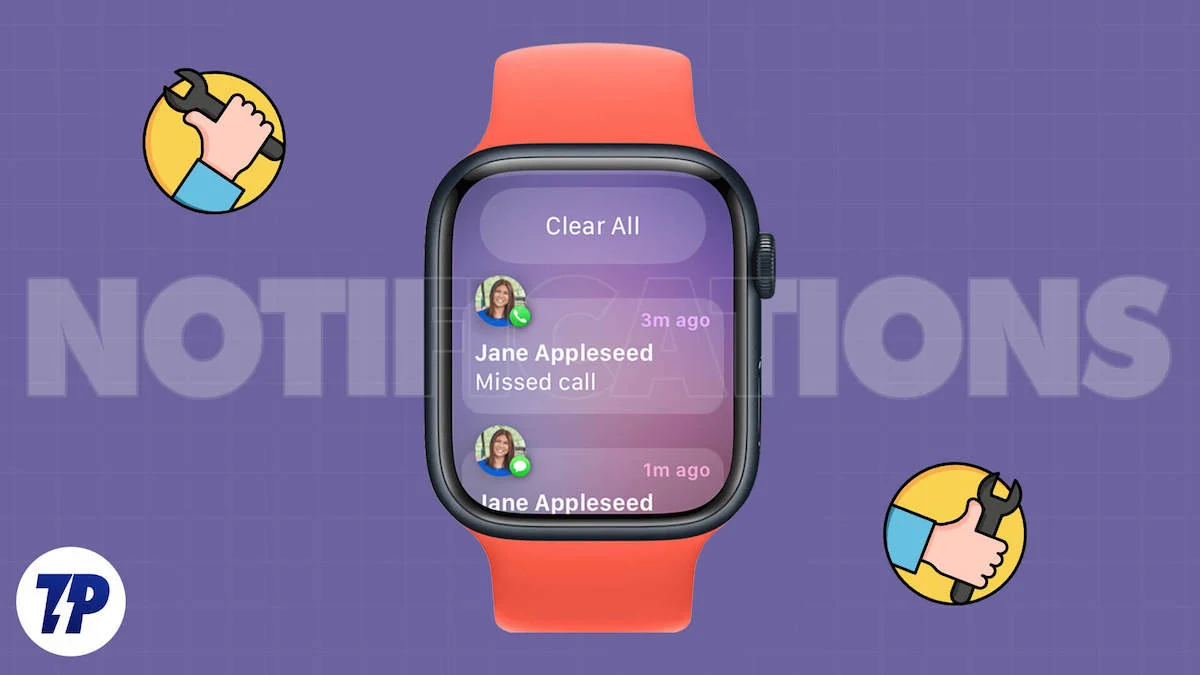
Bluetooth'un açık olduğundan emin olmak, saati yeniden başlatmak, odak modunu devre dışı bırakmak ve daha fazlası gibi basit sorun giderme adımlarını izleyerek bu sorunu hızlı bir şekilde çözebilirsiniz. Bu kılavuzda, Apple Watch'un bildirim almama sorununu çözmenin on beş yöntemini öğreneceksiniz. İster patronunuzdan gelecek önemli bir çağrıyı, ister doktor randevusu hatırlatmasını kaçırmaktan endişeleniyor olun, bu kılavuz sorunu çözmenize yardımcı olacaktır.
İçindekiler
Apple Watch'unuzun Bildirim Almamasını Düzeltme
Apple Watch'u Bluetooth aracılığıyla iPhone'a bağlayın

Apple Watch'unuzun iPhone'unuza Bluetooth aracılığıyla bağlı olduğundan emin olun. iPhone'unuz, Apple Watch'a bildirim göndermek için Bluetooth'u kullanır. Herhangi bir cihazda Bluetooth kapalıysa bildirimler iletilmez. Bu durumu düzeltmek için iPhone'unuzda ve Apple Watch'unuzda Bluetooth'u açabilirsiniz.
Apple Watch'ta Bluetooth Nasıl Açılır

- Apple Watch'unuzda Digital Crown'a basın ve uygulamalar ekranında Ayarlar uygulamasını seçin.
- Aşağı kaydırın ve Bluetooth'a dokunun.
- Bluetooth anahtarının açık olduğundan emin olun.
iPhone'da Bluetooth Nasıl Açılır

- Kontrol Merkezi'ni açmak için iPhone ekranınızın altından yukarı doğru kaydırın.
- Bluetooth simgesini arayın ve açmak için üzerine dokunun (mavi yanmalıdır).
Rahatsız Etmeyin Modunu Kapatın

iPhone veya Apple Watch'unuzdaki Rahatsız Etmeyin modu, bildirimleri otomatik olarak sessize alır. iPhone'da rahatsız etmeyin modunu açtığınızda, Apple Watch'unuzda otomatik olarak DND moduna geçer. Bunu düzeltmek için iPhone'unuzda ve Apple Watch'unuzda Rahatsız Etmeyin modunu kontrol edip devre dışı bırakın.
iPhone'da:

- Kontrol Merkezini açmak için iPhone ekranınızın üst kısmından aşağı doğru kaydırın.
- Odak düğmesini bulun ve kapatmak için Rahatsız Etmeyin'e dokunun.
Apple Watch'ta:

- Kontrol Merkezini açmak için Apple Watch yüzünüzü yukarı kaydırın. Veya en son sürümü kullanıyorsanız yan düğmeye tıklayın.
- Ay simgesini bulmak için aşağı kaydırın.
- Kapatmak için Ay simgesine dokunun.
Mirror DND ayarlarını iPhone'dan Apple Watch'a kaldırın:
Ayrıca iPhone'da etkinleştirdiğinizde Apple Watch'un otomatik olarak DND moduna geçmesini önlemek için Apple Watch'ta iPhone'umu Aynala modunu devre dışı bırakabilirsiniz.

- Saati açın Lütfen iPhone'unuza dokunun .
- Saatim sekmesine dokunun ve ardından Genel'e gidin.
- Rahatsız Etmeyin'e dokunun.
- Mirror iPhone geçişini kapatın.
Odak Modlarını Kapat

DND moduna benzer şekilde Uyku ve Çalışma modu gibi Odak modları da Apple Watch'unuzdaki bildirimleri devre dışı bırakabilir. Odak modu, Rahatsız Etmeyin (DND) modunun genişletilmiş bir sürümüdür. Odaklanma moduyla özel programlar ayarlayabilir ve uygulama bildirimlerini daha hassas bir şekilde kontrol edebilirsiniz. Apple Watch'unuzda bildirim almıyorsanız iPhone'unuzdaki Odak modunu kapatabilir veya Bildirimlere izin vermek için Odak modu ayarlarını düzenleyebilirsiniz. Her ikisini de şu şekilde yapabilirsiniz:
Apple Watch'unuzda Odak Modu Nasıl Kapatılır

- Odak dışı modunu kapatmak, DND moduna çok benzer. Kontrol Merkezini açmak için Apple Watch yüzünüzü yukarı kaydırın.
- Kapatmak için Ay simgesine dokunmak için aşağı kaydırın.
İPhone'da Odak Modu Nasıl Kapatılır

- Odak dışı modunu kapatmak, DND moduna çok benzer. Ana sayfa düğmeli iPhone'lar için ekranın altından yukarı doğru kaydırın.
- Ana sayfa düğmesi olmayan iPhone'larda sağ üst köşeden aşağı doğru kaydırın.
- Etkin Odak modlarını (Rahatsız Etmeyin, Çalışma vb. gibi) görüntülemek için Odak simgesine dokunun.
- Kapatmak için etkin Odak moduna dokunun.
- Odak modunu Ayarlar'dan da kapatabilirsiniz. Ayarlar uygulamasını açın ve Odak bölümüne gidin.
- Şu anda aktif olan Odak moduna dokunun.
- Adının yanındaki düğmeyi kapatın.
Odak Modunu Düzenleme ve iPhone'unuzda Bildirimlere İzin Verme
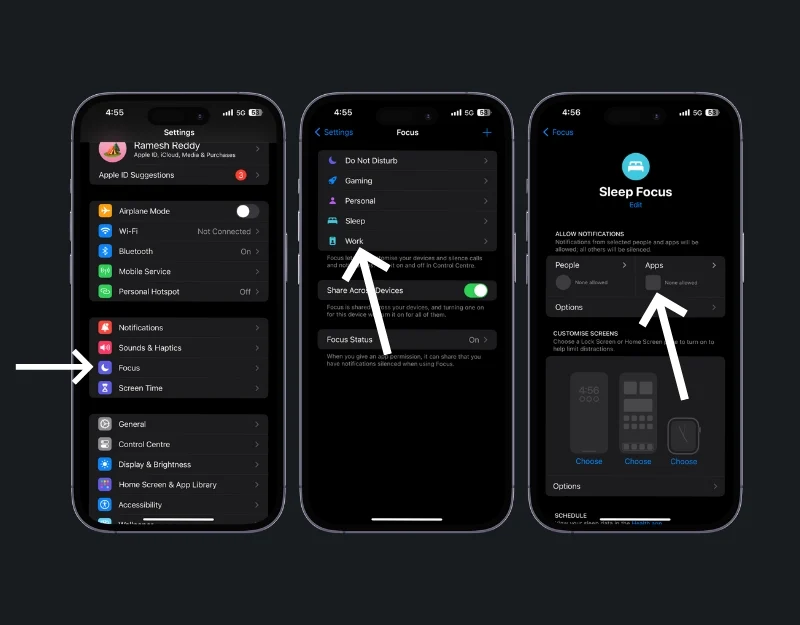
- Ayarları açın ve Odak'a gidin
- Düzenlemek istediğiniz Odak modunu seçin (örneğin, Kişisel, İş).
- Bildirimler bölümünün altında Kişiler veya Uygulamalar'a dokunun.

- Odaklanma modu etkinken bile bildirim almak istediğiniz kişileri veya uygulamaları ekleyin.
iPhone ve Apple Watch'u yeniden başlatın

Apple Watch'unuzu iPhone'unuzla eşleştirdikten ve DND modunu kapattıktan sonra hâlâ bildirim alamıyorsanız. Apple Watch'unuzu ve iPhone'unuzu yeniden başlatabilir veya hızlı bir düzeltme yapabilirsiniz. Bazen aksaklıklar bu soruna neden olabilir. Apple Watch'unuzu ve iPhone'unuzu yeniden başlatmak sistemi yeniden başlatır ve sorunu çözebilir.
Apple Watch nasıl yeniden başlatılır

- Yan düğmeyi (dijital taç değil, diğer düğme) basılı tutun. Kaydırıcıyı görene ve kapatana kadar.
- Bu kaydırıcıyı sağa sürükleyin. En son Apple Watch 10 işletim sistemini kullanıyorsanız Apple Watch'u yeniden başlatmak için güç simgesine tıklayabilirsiniz.
- Cihazı kapattıktan sonra 10-15 saniye bekleyin ve aynı yan tuşa tekrar basarak Apple Watch'u yeniden başlatın.
Bir iPhone nasıl yeniden başlatılır
- Kapatma kaydırıcısı görünene kadar yan düğmeye basın. Kaydırıcıyı sürükleyin.
- İPhone'unuzu yeniden başlatmak için Apple logosu görünene kadar üst düğmeye basın.
iPhone ve Apple Watch'u Yakın Tutun

Apple Watch'unuz iPhone'unuzdan çok uzaktaysa bildirim alamayabilir. Sabit bir bağlantı sağlamak için Apple Watch'unuzu iPhone'unuzun makul bir menzilinde tutun. Bağlantıda kalmak için Bluetooth parametresini düşünebilirsiniz. iPhone ve Apple Watch'unuz Bluetooth'a bağlı olduğu sürece Apple Watch'unuzdaki bildirimlerle ilgili herhangi bir sorun yaşamazsınız.
Uçak Modunu Kapat

iPhone veya Apple Watch'unuzda Uçak Modunun etkin olmadığından emin olun. Uçak Modu hücresel iletişimi, Wi-Fi'yi ve Bluetooth'u kapatır ve açıldığında uygulamadaki bildirimleri devre dışı bırakır ve iPhone'unuzla bağlantıyı keser. Bunu düzeltmek için Apple saatinizdeki Uçak Modunu kapatabilirsiniz. Bunu nasıl yapacağınız aşağıda açıklanmıştır:
Apple Watch'unuzda Uçak Modu nasıl kapatılır:

- Kontrol Merkezini açmak için saat görünümünün altından yukarı doğru kaydırın.
- Uçak simgesini arayın. Turuncuysa Uçak Modu açıktır.
- Kapatmak için Uçak simgesine dokunun.
iPhone'unuzda Uçak Modu nasıl kapatılır?

- Kontrol merkezini açmak için ekranınızın sağ üst köşesinden aşağı doğru kaydırın.
- Uçak simgesini arayın. Turuncu renkle vurgulanmışsa Uçak Modu etkindir.
- Devre dışı bırakmak için Uçak simgesine dokunun. Simge griye dönerek Uçak Modunun artık kapalı olduğunu gösterir.
Ağ Bağlantısını Kontrol Edin
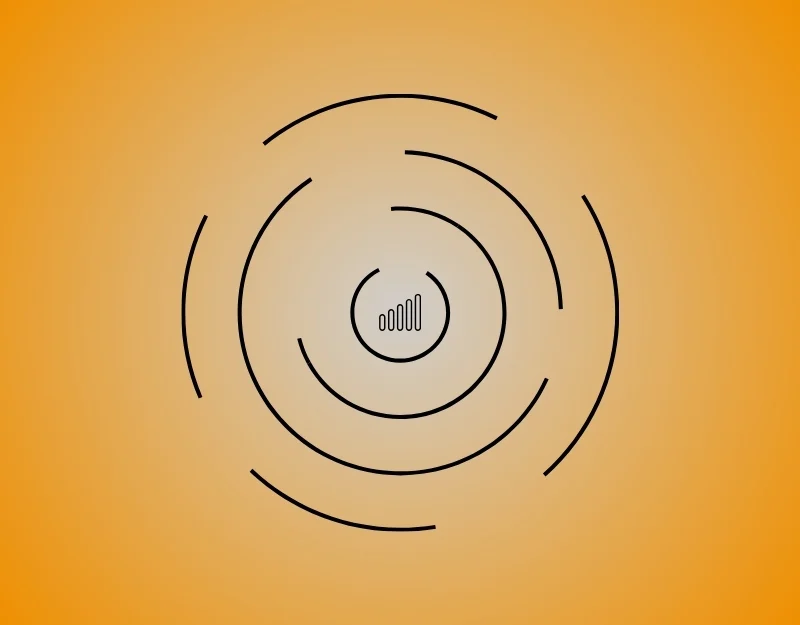
iPhone'unuzdaki ağ sorunları, Apple Watch'taki bildirimleri de etkileyebilir. Bunu düzeltmek için iPhone'unuzun bildirimleri alacak istikrarlı bir ağ bağlantısına sahip olduğundan emin olun. iPhone'unuzun istikrarlı bir ağ bağlantısına sahip olduğundan emin olmak için ağ ayarlarını sıfırlayabilirsiniz.
İPhone'unuzdaki ağ ayarları nasıl sıfırlanır
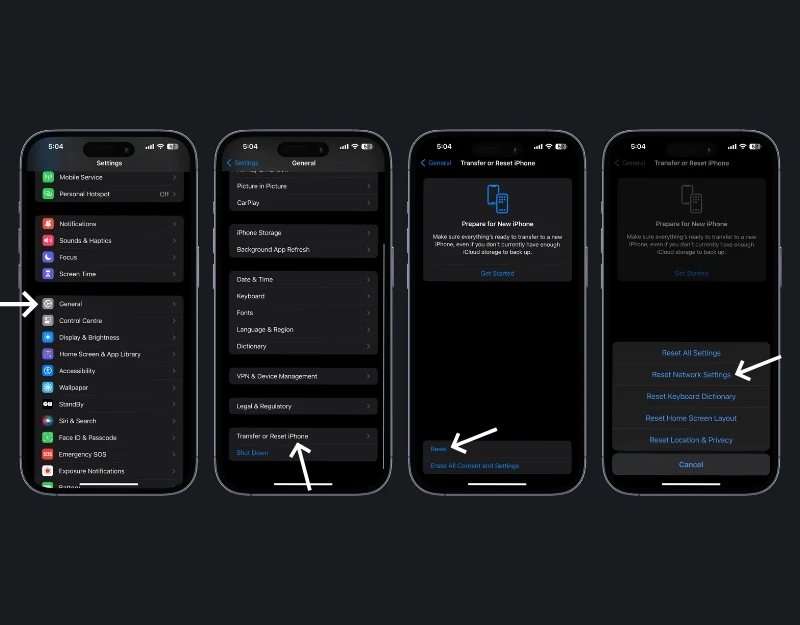

- iPhone'unuzda Ayarlar uygulamasını açın.
- Genel'e gidin ve iPhone'u Aktar veya Sıfırla'yı bulmak için aşağı kaydırın. Üzerine dokunun ve ardından Sıfırla'yı seçin. Oradan Ağ Ayarlarını Sıfırla'yı seçin. Bu işlemi onaylamak için iPhone'unuzun şifresini girmeniz gerekebilir.
Apple Watch'un ağ ayarlarını sıfırlamaya yönelik doğrudan bir seçeneği yoktur. Ancak Apple Watch'unuzda bağlantı sorunları varsa eşleştirmeyi kaldırıp iPhone'unuzla yeniden eşleştirmeyi deneyebilirsiniz.
Bilek Algılamayı Etkinleştir

Saatinizi çıkardığınızda bildirimler artık saatte değil iPhone'unuzda görüntüleniyor. Bu, Apple Watch için geliştirilen varsayılan işlevselliktir. Bunu düzeltmek için Apple Watch'u takabilir veya takmadığınızda bile Apple Watch bildirimlerini açmak istiyorsanız Apple Watch'unuzda bilek algılamayı etkinleştirebilirsiniz.
Apple Watch'ta Bilek algılama nasıl açılır?

- iPhone'unuzda Watch Uygulamasını açın
- Saatim sekmesine gidin ve Şifreyi Seçin
- Şimdi Bilek Algılamayı kapatın .
Pil Tasarruf Modu
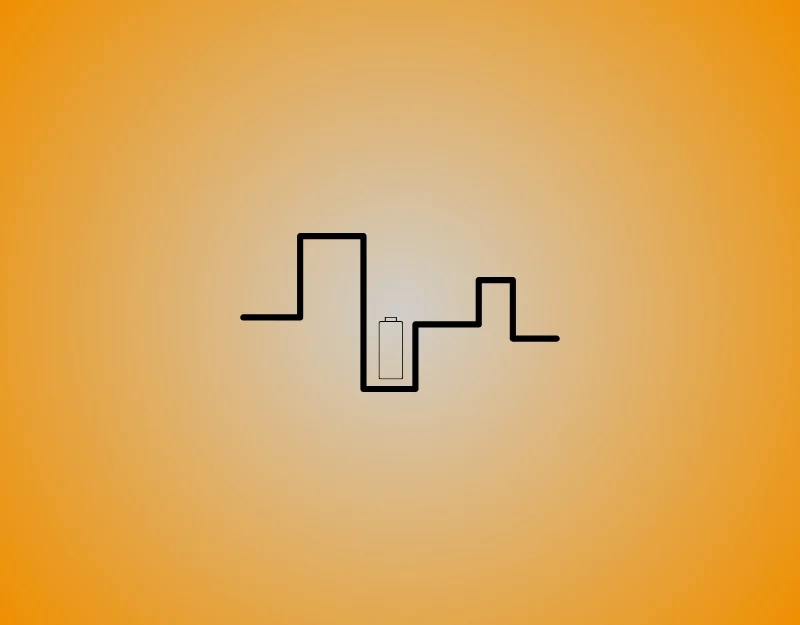
Güç tasarrufu modu, pilden tasarruf etmek için Apple Watch'unuzdaki bildirimleri devre dışı bırakır. Bunu düzeltmek için iPhone'unuzda ve Apple Watch'unuzda güç tasarrufu modunu devre dışı bırakabilirsiniz. Ancak Düşük Güç Modu açıldığında tüm bildirimler devre dışı bırakılmayacaktır. Kritik uyarılar gibi önemli bildirimleri almaya devam edebilirsiniz.
İPhone'unuzda pil tasarrufu nasıl kapatılır
- iPhone'unuzda Ayarlar'a gidin ve ardından Pil'e dokunun. Burada Düşük Güç Modu seçeneğini bulacaksınız. Kapatın.
- Bunu yapmanın başka bir yolu da Kontrol Merkezi'dir. Kontrol Merkezine erişmek için ekranınızın sağ üst köşesinden aşağı doğru kaydırın. Düşük Güç Modu simgesini Kontrol Merkezinize eklediyseniz modu kapatmak için ona kolayca dokunabilirsiniz.

Apple Watch'ta pil tasarrufu nasıl kapatılır

- Apple Watch'unuzun Kontrol Merkezini açmak için saatinizin alt kısmından yukarı doğru kaydırın. Pil yüzdesi simgesine dokunduğunuzda Düşük Güç Modu seçeneğini göreceksiniz. Kapatmak için tekrar dokunun. Devre dışı bırakıldığında simge sarıdan griye dönecektir.
- Diğer bir yöntem ise uygulamalarınıza erişmek için Digital Crown'a basıp ardından Ayarlar'a dokunmaktır. Aşağı kaydırın ve Pil'e dokunun; burada Düşük Güç Modunu kapatabilirsiniz.
WatchOS ve iOS'u güncelleyin

Her iki cihazdaki güncel olmayan yazılımlar bildirimlerle ilgili sorunlara yol açabilir. Bunu düzeltmek için hem iPhone'unuzu hem de Apple Watch'unuzu en son sürüme güncelleyebilirsiniz.
iPhone nasıl güncellenir

- iPhone'unuzu yedekleyin. iPhone'unuzun bir güç kaynağına bağlı olduğundan ve Wi-Fi erişimine sahip olduğundan emin olun.
- Ayarlar uygulamasını açın ve ardından Genel'e dokunun.
- Bir güncelleme olup olmadığını görmek için Yazılım Güncelleme'ye dokunun.
Apple Watch'u güncelleme

- Apple Watch'unuzda Ayarlar'a gidin ve Genel ve Yazılım güncellemesine tıklayın e. Saatinizin internete bağlı olduğundan emin olun. Saatinizi LTE olmayan sürümü kullanarak Wi-Fi'ye bağlayabilirsiniz.
- Apple Watch'unuzu iPhone'unuzdaki Watch uygulamasını kullanarak da güncelleyebilirsiniz. iPhone'unuzda Apple Watch uygulamasını açın ve Genel Ayarlar'a tıklayın.
- Bir güncelleme varsa, İndirme ve Yükleme seçeneğini göreceksiniz. Üstüne tıkla. Güncelleme biraz zaman alabilir. Bu işlem sırasında Saatiniz yeniden başlatılacaktır.

Apple Watch ve iPhone'u Yeniden Eşleştirin

Apple Watch iPhone ile doğru şekilde eşleştirilmediyse bildirim almayacaktır. Bunu düzeltmek için Apple Watch'unuz ile iPhone'unuz arasındaki eşleştirmeyi kaldırabilir ve onarabilirsiniz.
Apple Watch'unuzun iPhone ile Eşlemesini Kaldırmak için

- iPhone'unuzda Watch uygulamasını açın.
- Sol üst köşedeki Tüm Saatler'e ve Apple Watch'unuzun yanındaki turuncu bilgi simgesine dokunun.
- Apple Watch'un Eşleşmesini Kaldır'ı seçin. Onaylamak için dokunmanız gerekir ve Apple Kimliği Parolanızı girmeniz gerekebilir.
Apple Watch'unuzu iPhone ile Onarın:
- Eşleştirmeyi kaldırdıktan sonra Apple Watch'unuzu ve iPhone'unuzu birbirine yakın tutun.
- Yan düğmeyi basılı tutarak Apple Watch'unuzu açın.
Uygulama Bildirim Ayarlarını Kontrol Edin

Belirli bir uygulamadan bildirim almıyorsanız söz konusu uygulama için bildirimleri devre dışı bırakmış olabilirsiniz. Bazen belirli bir uygulamadaki sorun, bildirimlerin saate gönderilmesini de engelleyebilir. Bunu düzeltmek için bildirimlerin etkinleştirildiğinden ve uygulamanın düzgün çalıştığından emin olun. Düzgün çalışmasını sağlamak için uygulamayı güncelleyebilir veya kaldırıp yeniden yükleyebilirsiniz. Uygulama bildirimleri nasıl etkinleştirilir:
iPhone'unuzda uygulama bildirimlerine nasıl izin verilir?

- Öncelikle iPhone'unuzdaki Ayarlar uygulamasına gidin.
- Ayarlar'da Bildirimler'i bulana kadar kaydırın ve ona dokunun.
- Bildirim Stili altında uygulamaların bir listesini göreceksiniz. Bildirim almak istediğiniz uygulamaya dokunun.
- Burada, söz konusu uygulama için bildirimleri etkinleştirmek üzere Bildirime İzin Ver'i açabilirsiniz.
Apple Watch'unuzda:

- iPhone'unuzda Apple Watch Uygulamasını açın.
- Bildirimlerini yönetmek istediğiniz uygulamayı bulmak için Bildirimler'e dokunun ve Kaydırın.
- Uygulamayı tıklayın ve iPhone'unuzdakiyle aynı ayarları kullanmak için iPhone'umu Aynala'yı veya Apple Watch'unuz için belirli bildirim tercihlerini ayarlamak üzere Özel'i etkinleştirin.
Apple Watch'u Sıfırla

Adımlardan hiçbiri işinize yaramadıysa Apple Watch'unuzu sıfırlamayı deneyin. Apple Watch'unuzu sıfırlamak tüm verileri siler ve onu sıfırdan ayarlamanıza olanak tanır. Ayrıca Apple Watch ile ilişkili hataları da ortadan kaldırabilir. Saatinizi sıfırlamadan önce önemli verilerinizin yedeğini aldığınızdan emin olun.
Apple Watch nasıl sıfırlanır

- Apple Watch'unuzda ana ekrana gitmek için Digital Crown'a basın. Ardından Ayarlar uygulamasına dokunun.
- Aşağı kaydırın, Genel'e dokunun ve Sıfırla'ya tıklayın.
- Tüm İçeriği ve Ayarları Sil üzerine dokunun. Bu seçenek Saatinizi fabrika ayarlarına sıfırlayarak tüm verilerinizi ve uygulamalarınızı kaldıracaktır.
Apple Watch Bildirim Sorunlarını Çözme
Bu, Apple Watch'un bildirim almamasını düzeltmek için kullanabileceğiniz sorun giderme yöntemlerinin listesidir. Apple Watch'un iPhone'a düzgün şekilde bağlandığından emin olun ve bildirimler Apple Watch'a teslim edildiğinde bunları etkileyen ayarları değiştirin. Sorun devam ederse daha fazla yardım için Apple Destek ile iletişime geçebilirsiniz. Çevrimiçi olarak Apple Destek ile iletişime geçebilir veya yerel Apple Store'unuzdaki Apple Genius Bar'dan randevu alabilirsiniz. Gelecekte bu sorunu önlemek için Apple Watch'unuzun ve iPhone'unuzun bağlı olduğundan emin olun, DND ve Focus modlarını kontrol edin, Apple Watch'unuzu ve iPhone'unuzu en son sürümlere güncelleyin ve geçici aksaklıkları önlemek için Apple Watch'unuzu düzenli olarak yeniden başlatın.
Apple Watch Bildirim Sorunları hakkında SSS
1. Apple Watch'umun bildirim almasını engelleyebilecek belirli iPhone ayarları var mı?
Evet, iPhone'unuz odak modundaysa veya belirli uygulama bildirimlerini devre dışı bıraktıysa bu durum Apple Watch'unuzdaki bildirimleri etkileyebilir. iPhone'unuzun Odak modunu ve uygulama bildirim ayarlarını kontrol edin.
2. Apple Watch'umda neden bildirim göremiyorum?
Birkaç nedeni olabilir. Öncelikle Apple Watch'unuzun iPhone'unuza Bluetooth aracılığıyla bağlı olup olmadığını kontrol edin. Bağlı değilse bildirim almazsınız. Ayrıca Rahatsız Etmeyin veya Odaklanma modunun açık olup olmadığını kontrol edin. Bu durumda bildirim almazsınız.
3. Apple Watch'um iPhone'umdan uzakta. Bu bildirimleri durduracak mı?
Evet, Apple Watch'unuz iPhone'unuzdan çok uzaktaysa bildirim alamayabilirsiniz. Onları birbirine yakın tutun.
4. Rahatsız Etmeyin özelliği bildirimimi durduruyorsa ne yapmalıyım?
Rahatsız Etmeyin modunu kapatın. iPhone'unuzda Kontrol Merkezi'ni açmak için kaydırın ve kapatmak için ay simgesine dokunun. Apple Watch'unuzda, Kontrol Merkezi'ni açmak için yukarı kaydırın ve oradaki ay simgesine de dokunun.
5. Birden fazla Apple Watch'um varsa her biri için ayrı ayrı bildirim ayarlamam gerekir mi?
Evet, birden fazla Apple Watch'unuz varsa kullandığınız her Apple Watch için bildirim ayarlamanız gerekir. Her saatin kendi ayarları vardır, dolayısıyla her birinin istediğiniz şekilde ayarlandığından emin olmanız gerekir.
